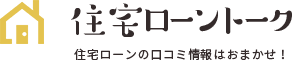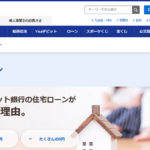住宅購入支援における贈与税非課税枠を適用するための確定申告のポイントを解説!

2019年10月より消費税が10%に増税されることに伴い、両親や祖父母など直系親族より住宅購入支援資金の適用を受けた場合における贈与税の非課税枠が最大3000万円に拡大されます。
住宅購入支援において贈与税非課税を適用するには、確定申告が必要となります。今回は、住宅購入支援において贈与税非課税枠を適用するにあたり確定申告を行うポイントを解説します。
2019年10月より住宅取得費用支援時に贈与税非課税枠が最大3000万円に拡大
住宅を購入する際に、両親や祖父母など直系親族からの購入資金の支援を受ける場合も多いかと思いますが、その場合金額によって贈与税が課税される場合があります。ただ、住宅購入支援費用においては、最大1,200万円までであれば非課税となります。
ご存知の通り2019年10月より消費税が10%に増税されます。そこで、増税において住宅購入時の負担軽減と良質な住宅を普及させストック型住宅市場に形成に向けた取り組みの一環として、住宅取得費用の支援を受けた場合の贈与税非課税枠が最大3,000万円まで拡大されます。
ただし、贈与税非課税枠を適用するにあたり、贈与を受けた年の翌年3月15日までに確定申告が必要になります。今回は住宅取得費用の支援を受け、贈与税非課税枠を適用する場合の確定申告の方法について解説します。
今回改定予定の贈与税非課税枠に関する詳細内容は2019年3月4日の記事で詳しく解説していますので、合わせてご覧いただければ幸いです。
国税庁の確定申告書コーナーにアクセスして作成準備
贈与税非課税枠を適用するにあたり、確定申告書を行う場合、わざわざ税務署に出向くことなく、自宅のパソコンから簡単に作成することができます。作成した後は、自宅のプリンタで出力した後に管轄の税務署に郵送してもしくは税務署に持参して提出できます。また、別途手続きが必要ですが、電子申告(e-TAX)を利用することで、マイナンバーカードを利用して作成後に直ぐに送信することも可能です。今回は、国税庁の確定申告書作成コーナーで作成後、書類提出する方法での解説を行います。
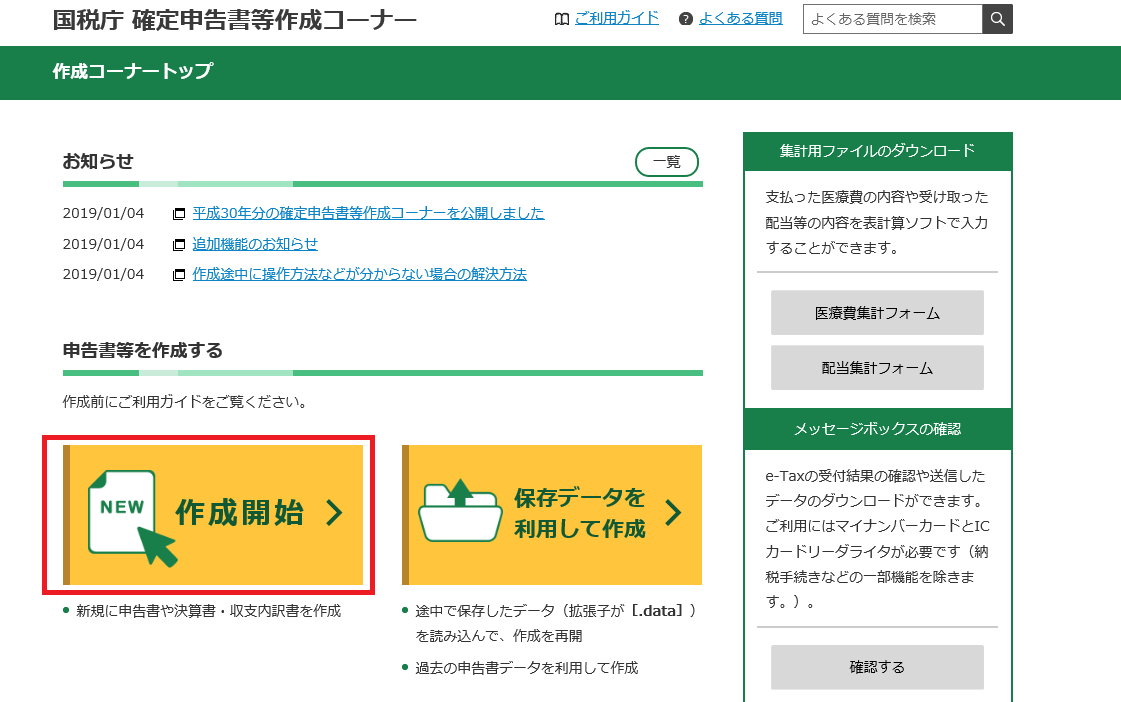
はじめに、「国税庁 確定申告書等作成コーナー 」にアクセスします。「作成開始」ボタンをクリックします。
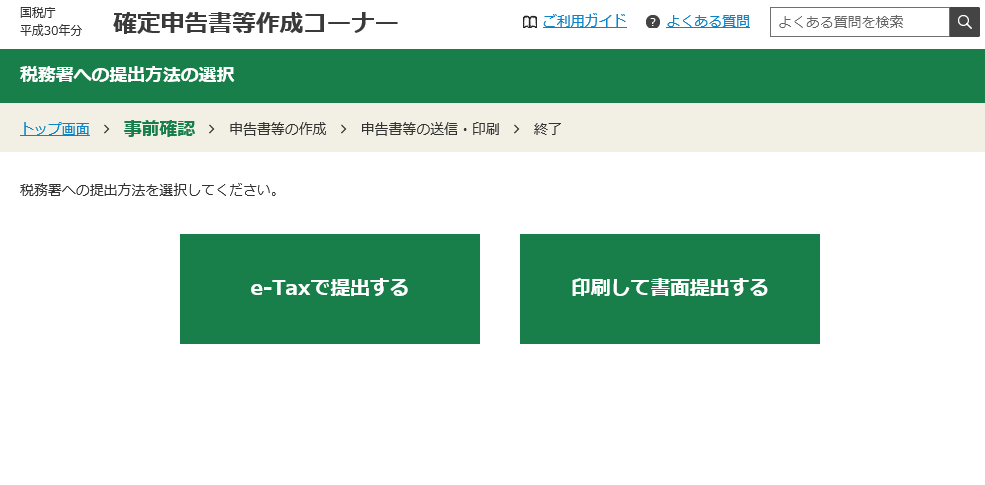
事前確認により「印刷して書面提出する」をクリックします。
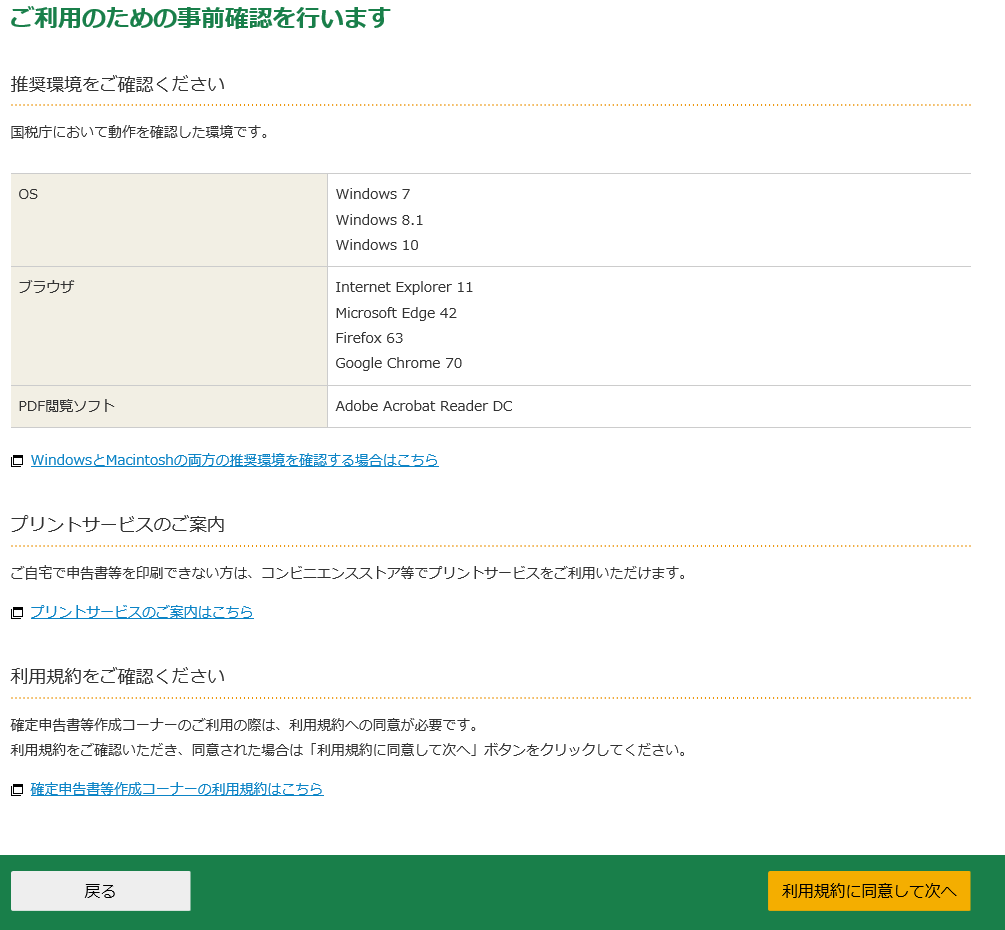
お使いのパソコンなどの推奨環境、利用規約を確認し問題なければ「利用規約に同意して次へ」をクリックします。
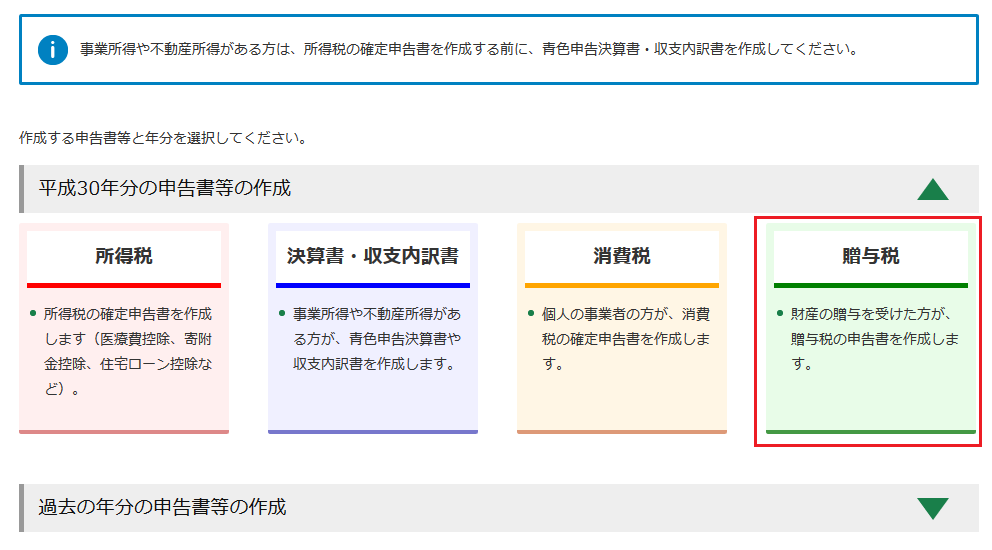
該当年の申告書などの作成をクリックし、緑の「贈与税」をクリックします
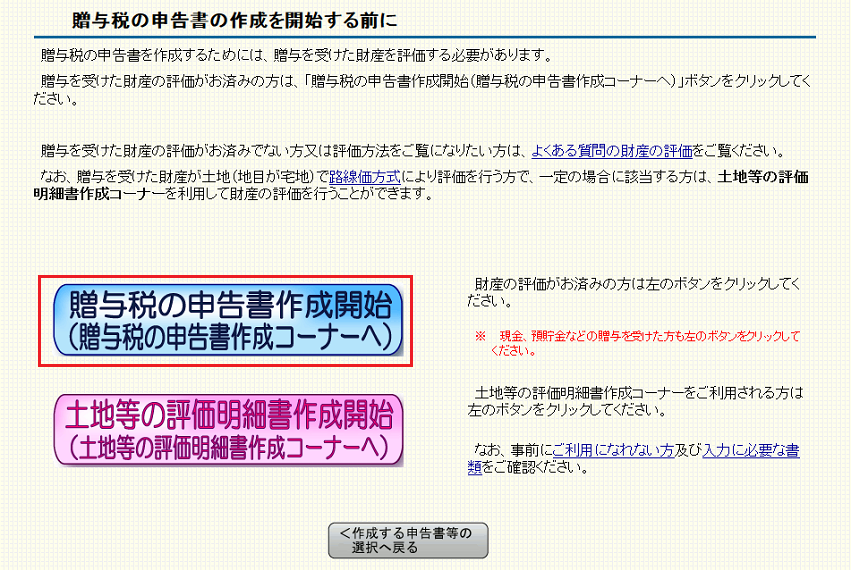
次の画面で青の「贈与税の申告書作成開始ボタン」をクリックします。
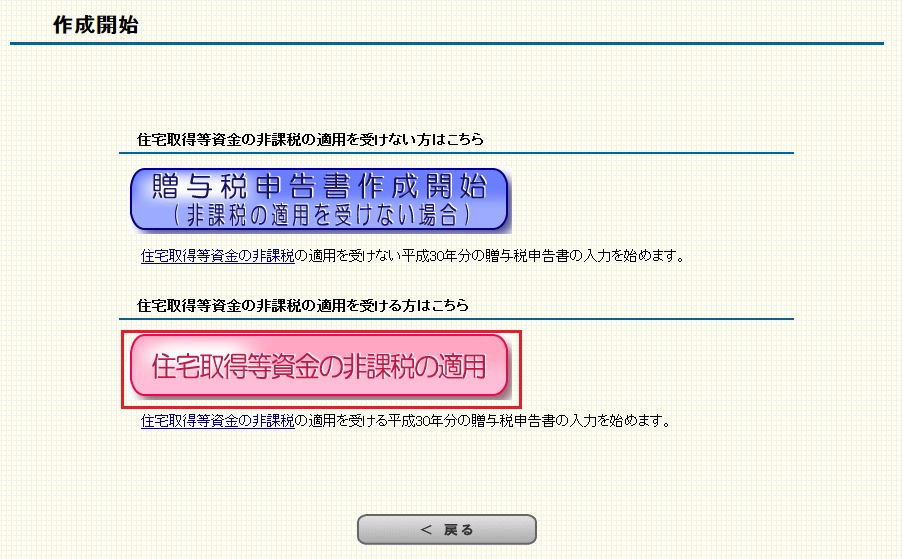
作成開始画面で赤の「住宅取得等資金の非課税の適用」をクリックします。
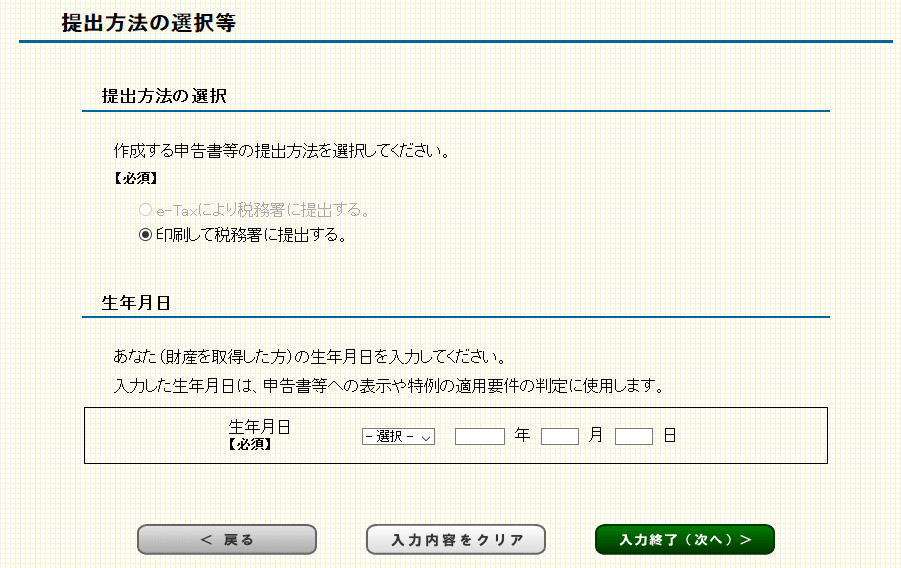
提出方法の選択画面で「印刷して税務署に提出する」が選択されていることを確認後、ご自身の生年月日を入力し「入力終了(次へ)」をクリックします。
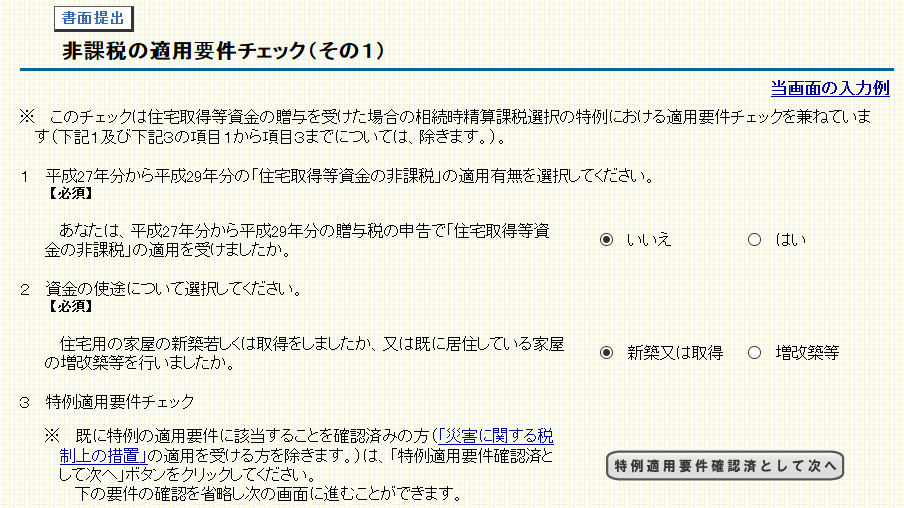
非課税の適用要件チェック(その1)の画面で、質問内容を確認後「はい」もしくは「いいえ」を選択し「入力終了(次へ)」をクリックします。(今回は平成30年度分となっていますので、来年度から内容が変わる可能性があることをご了承ください)
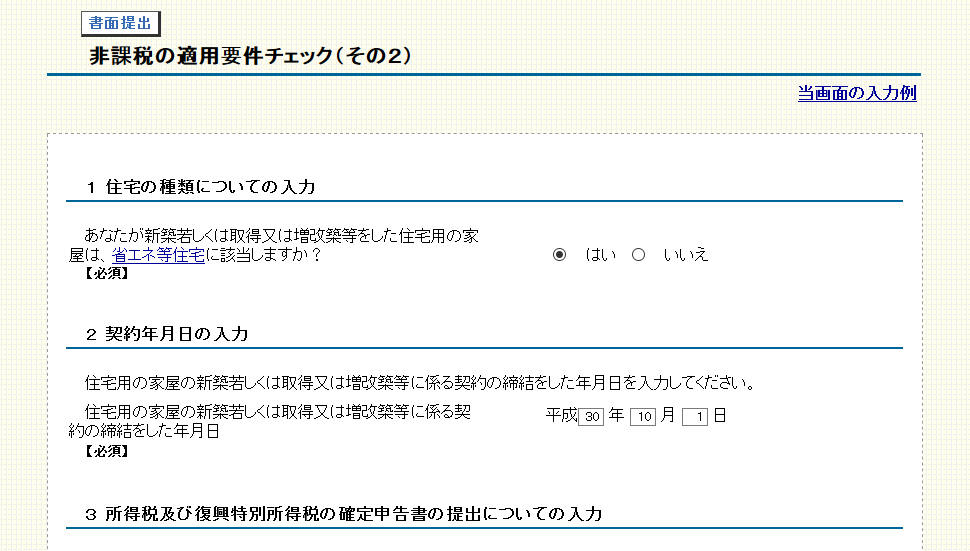
適用要件チェック(その1)が完了後(その2)の画面に遷移しますので、引き続き質問内容に回答し「入力終了(次へ)」をクリックします。
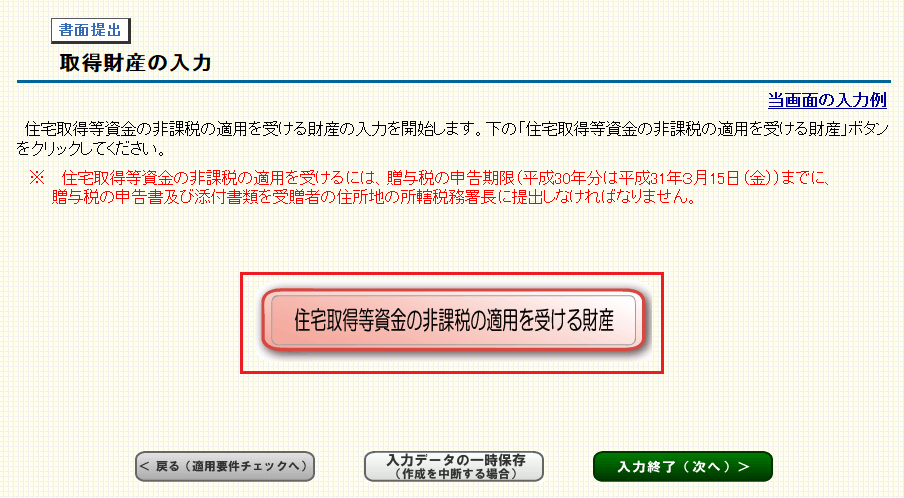
入力後取得財産の入力画面に遷移しますので、赤の「住宅取得等資金の非課税枠の適用を受ける財産」のボタンをクリックします。
実際に確定申告書書類の作成してみる
事前準備が完了後、実際に確定申告書を作成してみます。前章で「住宅取得等資金の非課税枠の適用を受ける財産」のボタンをクリック後、入力画面に表示されます。
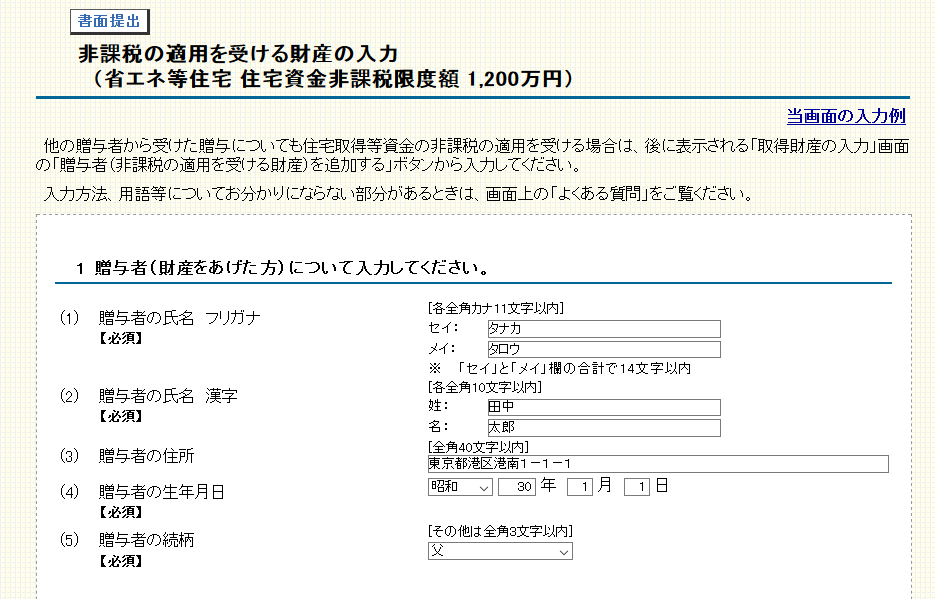
「贈与者(財産をあげた方)について入力してください。」については、贈与者(資金を提供した人】の名前と住所、生年月日、続柄を入力します。
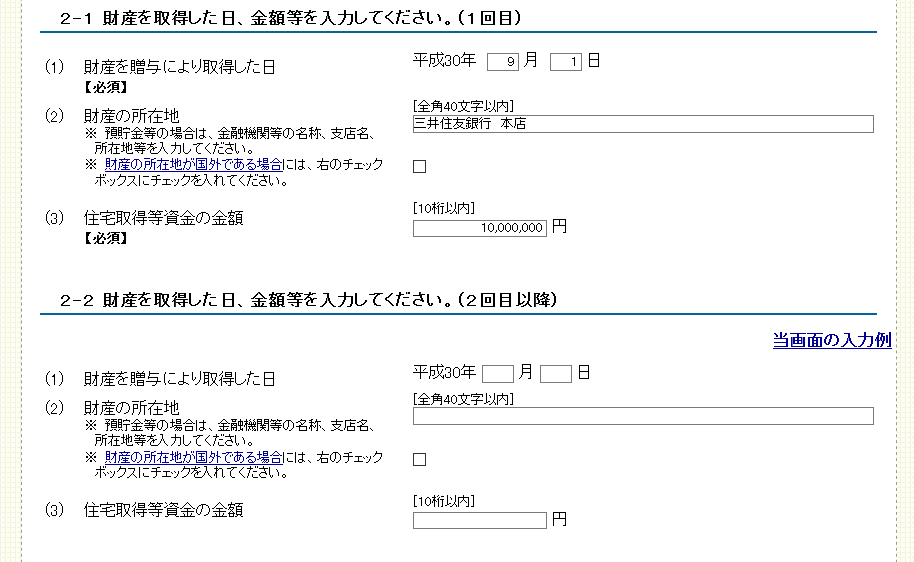
「財産を取得した日、金額等を入力してください。(1回目)」については、贈与を受けた日と財産の所在地、金額を入力します。資金が銀行預金にあずけている場合は金融機関名と支店名を入力します。また、複数回に渡って贈与を受けた場合は「2回目移行」についても入力します。
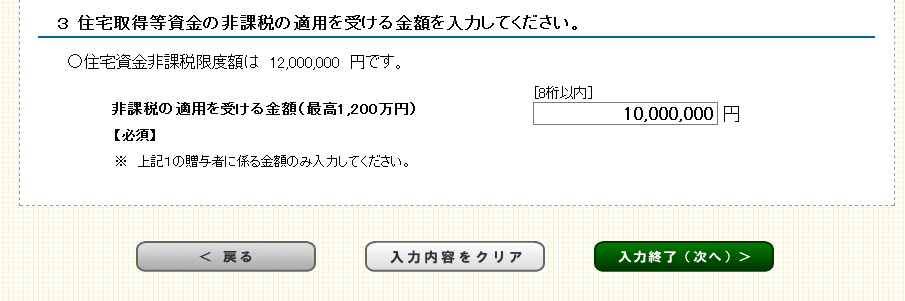
最後に「住宅取得等資金の非課税の適用を受ける金額を入力してください。」について、贈与を受け取った際の金額を入力します。(今回は平成30年分のため1,200万円となっていますが、31年度から3,000万円に変更され、画面が変わる可能性がありますので予めご了承ください)
すべて入力後「入力終了(次へ)」ボタンをクリックします。
入力した内容を確認し書類を印刷する
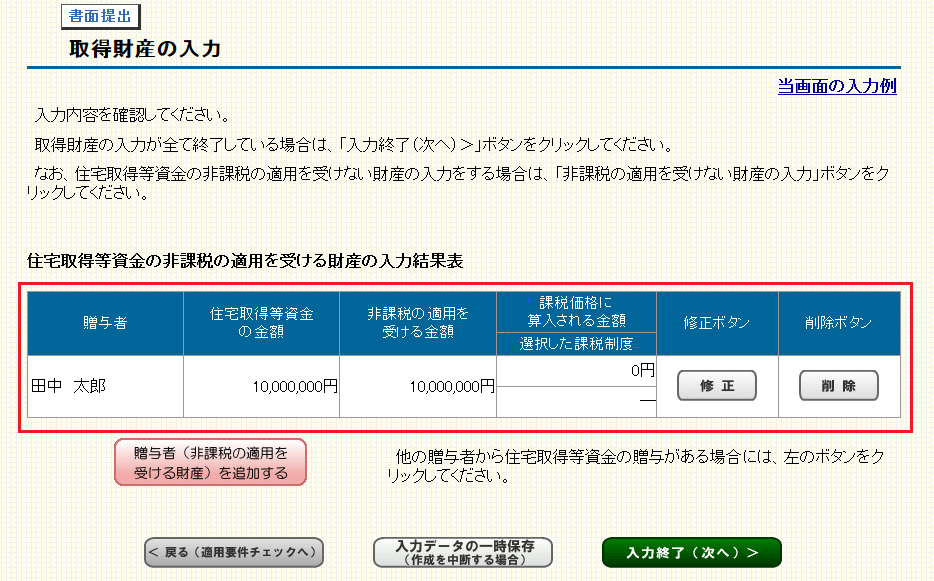
先程入力した内容の確認画面が表示されますので、内容に問題ないことを確認後「入力終了(次へ)」をクリックします。修正がある場合は「修正ボタン」を、他に贈与者がいる場合は「贈与者を追加する」ボタンをクリックします。
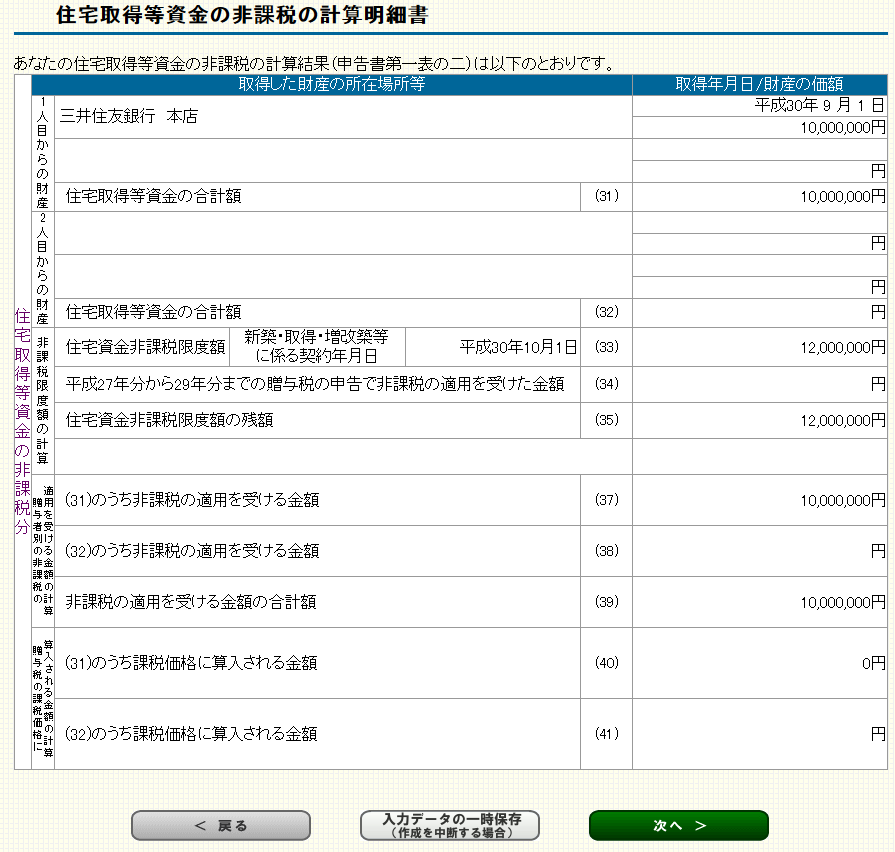
住宅取得等資金の非課税の計算明細書が表示されます。入力した内容が反映されており、この内容で確定申告書が作成されます。内容を確認後「入力終了(次へ)」をクリックします。
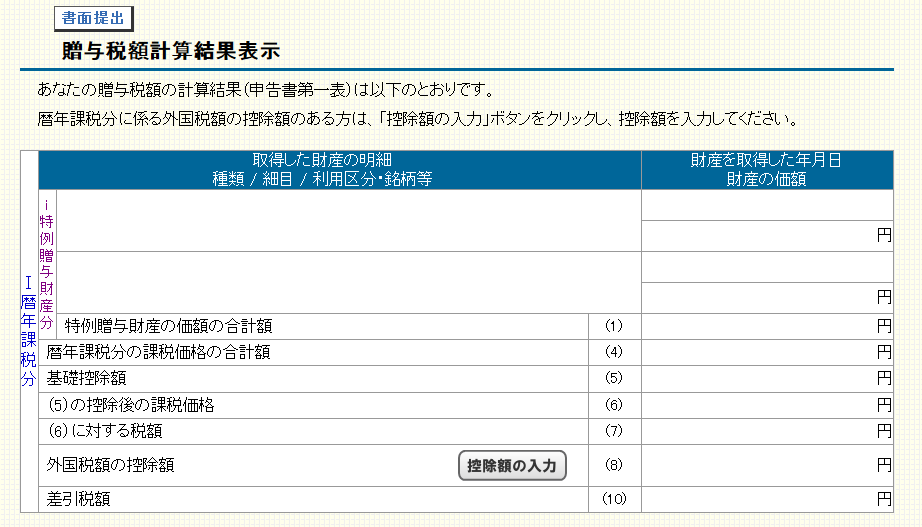
贈与税額計算結果表示が表示されますので、内容を確認後「入力終了(次へ)」をクリックします。
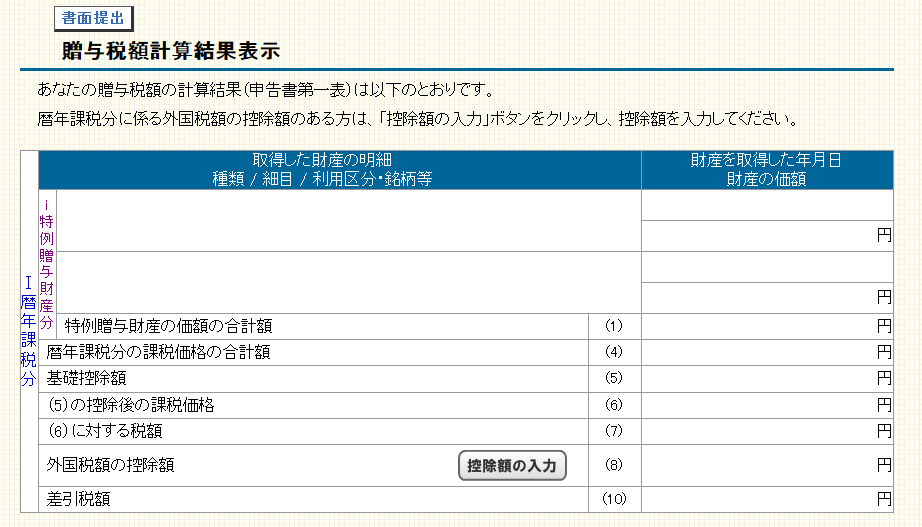
最後に、ご自身の住所と氏名などを入力します。入力後「確定申告等作成終了(次へ)」ボタンをクリックします。
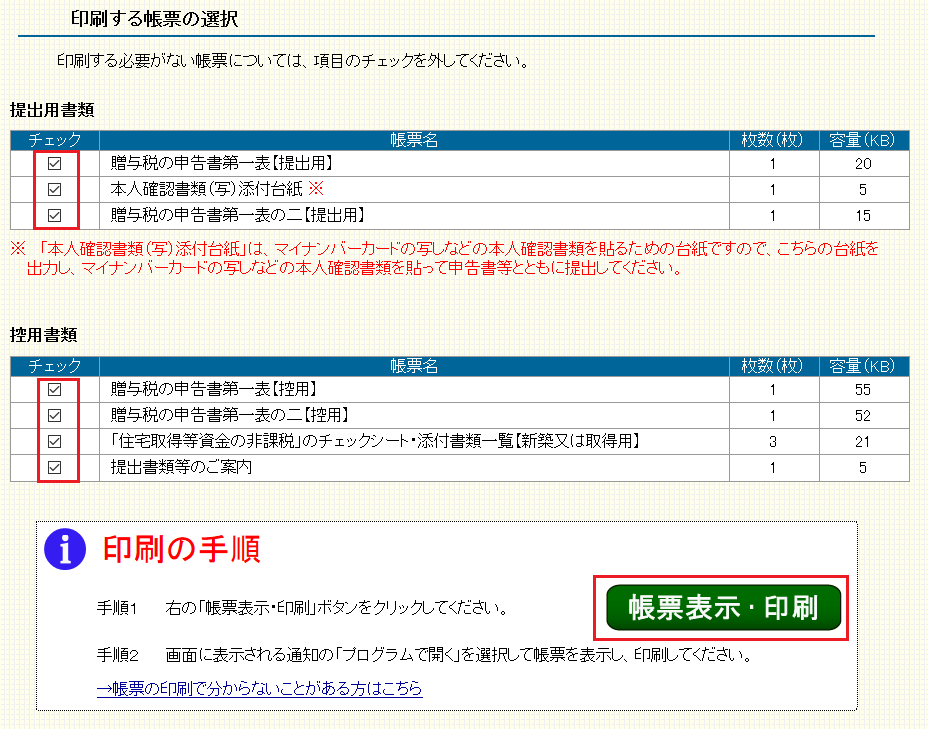
最後に提出書類と控用書類の一覧が表示されます。必要書類にチェックマークを入れた状態で「帳票表示・印刷」をクリックすると、作成した確定申告書がダウンロードできます。
すべて完了後「印刷終了」をクリックして作成を終了します。また、作成途中に入力データを保存する場合は、各ページの下部にある「入力データの保存」ボタンを使うことでデータの保存が可能です。再度作成する場合は、「国税庁 確定申告書等作成コーナー 」より「保存データを利用して作成」を選択し、保存ファイルを読み込んで作成を開始できます。
- 2019.03.11
- 住宅購入の基礎知識

イオン銀行は、ネット申込と店頭相談の両方が可能なハイブリッド型!
金利以外のお得なサービスも充実しているため、生活費の節約もできます。
イオン銀行住宅ローンはここがお得!
- 疾病保障付住宅ローンは2つの特約付きでさらに安心
- 保証料0円!負担になる諸費用を大幅節約
- 一部繰上げ返済手数料0円!借り入れ後もお得に返済
住宅購入の基礎知識関連記事
-
古い家を解体する時に金融機関から解体費用を借り入れることはできるのか?
- 2024.01.15
- 1739view
-
住宅購入を検討する場合、物件と予算どちらを先に決めたほうが良い?
- 2020.09.28
- 3234view
-
新型コロナに感染した場合、全疾病特約付団体信用生命保険で住宅ローンの保障はできる?
- 2020.09.25
- 4036view
-
ジャパンネット銀行の住宅ローンを利用する前に知っておきたい3つの短所を紹介
- 2020.09.21
- 2867view
-
- 2020.09.17
- 2778view
-
ジャパンネット銀行が住宅ローンの取り扱いを開始!その特徴と魅力を紹介
- 2020.09.14
- 3048view